Если вы пользователь iPhone, скорее всего, вы используете Safari в качестве основного браузера. Учитывая решение Apple не разрешать пользователям устанавливать свои собственные приложения по умолчанию, Safari — самый разумный способ путешествовать по Интернету на устройствах iOS. Однако, если вы предпочитаете одну из альтернатив сторонних браузеров, Firefox — один из лучших вариантов для iOS. Firefox полон возможностей для работы в Интернете на вашем iPhone или iPad.
Вот почему вам следует использовать Firefox в качестве браузера по умолчанию в iOS.
Также читайте: Как уменьшить использование памяти или процессора Firefox
Синхронизация с другими устройствами
Одним из его основных преимуществ является возможность синхронизации с вашей учетной записью Firefox. Затем вы сможете продолжить с того места, на котором остановились, на другой платформе. Несмотря на то, что для iOS доступно множество сторонних браузеров, лишь немногие из них предлагают синхронизацию открытых вкладок с аналогами для настольных компьютеров.
1. Чтобы правильно настроить синхронизацию, начните с нажатия кнопки меню в правом нижнем
Contents
Синхронизация с другими устройствами
женные одна над другой.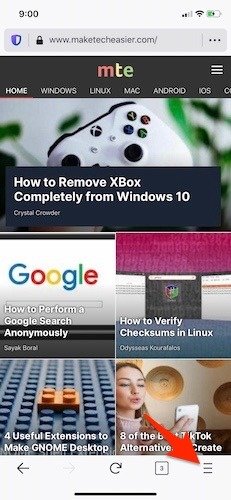
2. Нажмите «Настройки», а затем имя своей учетной записи. (Вам необходимо будет настроить учетную запись Firefox, если у вас ее нет.) Обратите внимание, что на этом экране вы также можете синхронизировать вручную, нажав на строку под именем учетной записи с надписью «Синхронизировать сейчас».
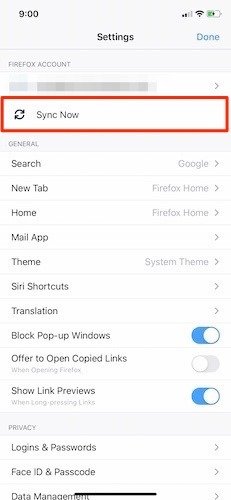
3. На экране учетной записи у вас есть возможность включить или отключить различные параметры синхронизации. Сюда входят открытые вкладки — наиболее ценный инструмент синхронизации, который можно продолжить с того места, на котором вы остановились, на другом устройстве.
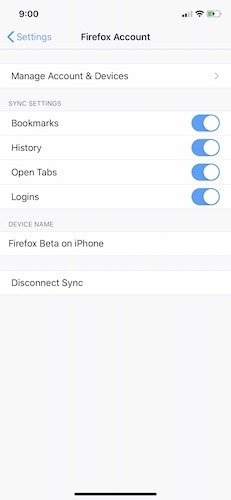
Хотя синхронизация вкладок, вероятно, является лучшим и наиболее часто используемым аспектом синхронизации, ваши закладки не следует игнорировать. В этом случае снова нажмите кнопку меню и выберите «Ваша библиотека». Отсюда вы можете увидеть все свои закладки, в том числе те, что на панели инструментов, те, которые вы выбрали на мобильном устройстве, или даже самые последние добавления. На том же экране, в нижней части браузера, есть еще одна вкладка: «История», «Список чтения», «Загрузки» и «Синхронизированные вкладки».
Организация вкладок
Мы все были там. Слишком много открытых вкладок могут сделать вашу жизнь в Интернете невыносимой. К счастью, Firefox для iOS имеет одну из самых умных систем управления вкладками.
- Нижняя панель браузера Firefox предлагает несколько опций, но при работе с вкладками наиболее важным является квадратное поле с числом внутри него. Это относится конкретно к тому, сколько вкладок у вас открыто. Нажмите на него, и вам сразу же отобразятся все открытые вкладки в небольших окнах предварительного просмотра.
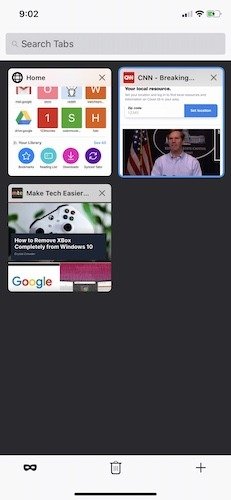
- Открыть вкладку так же просто, как нажать на знак «+» в правом нижнем углу экрана. Нажмите на нее, и вы сможете ввести поисковый запрос или URL-адрес веб-сайта с главного экрана Firefox.
- Хотите изменить порядок вкладок, чтобы они располагались в определенном порядке? Просто удерживайте и перетащите каждую вкладку в любое место на странице вкладки.
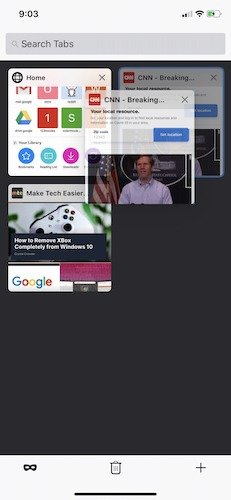
- Если вы хотите открыть личную вкладку и просматривать страницы без истории, просто нажмите на значок маски.
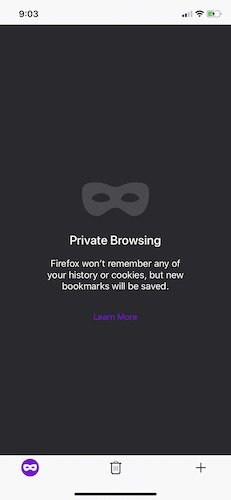
- Еще одним преимуществом использования Firefox перед Safari является возможность поиска по открытым вкладкам. Введите любой термин в поле поиска и найдите именно то, что ищете.
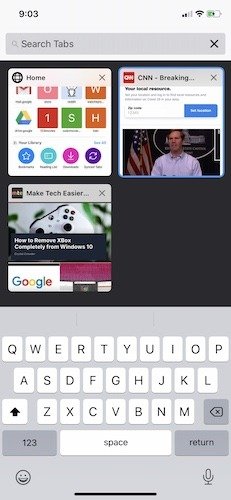
Серьезное отношение к конфиденциальности
Firefox хорошо известен св
Организация вкладок
ении конфиденциальности пользователей. Откройте Firefox на своем iPhone или iPad и вернитесь в «Настройки». Прокрутите вниз до раздела конфиденциальности, и вы увидите множество доступных опций, которые можно настроить. Есть даже ссылка на политику конфиденциальности Mozilla, в которой четко описываются точные шаги, которые компания предпринимает для сохранения конфиденциальности пользователей.- Логины и пароли позволят вам сохранить любые логины, которые вы хотите синхронизировать с другими устройствами. Если вы не хотите, чтобы Firefox сохранял какие-либо логины, вы можете отключить эту функцию.
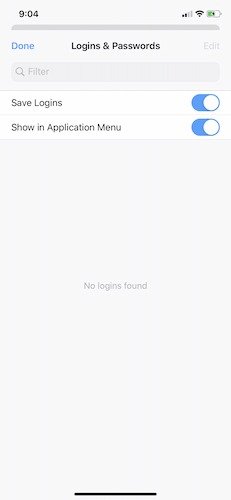
- Touch ID и пароль позволят вам запросить пароль или использовать Touch/Face ID для доступа к приложению. Вы даже можете установить время, по истечении которого для использования приложения потребуется ввод пароля, чтобы вам не приходилось входить в систему каждые пять минут.
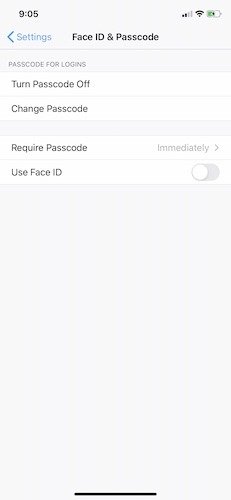
- Управление данными проверит любой веб-сайт, чтобы вы могли включить или отключить такие параметры, как очистка кеша, файлов cookie, загруженных файлов или истории просмотров.
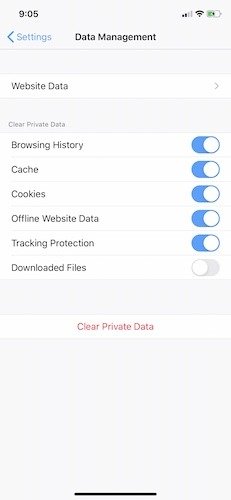
- Защита от отслеживания — одна из главных причин использовать Firefox для iOS. Он помогает уменьшить количество рекламы, которую вы видите, а также не позволяет этой рекламе отслеживать вашу историю посещений. Стандартная защита установлена по умолчанию, а выбор строгой защиты активирует больше блокировщиков для уменьшения количества рекламы, всплывающих окон и трекеров.
Как далеко назад вы можете зайти?
Еще одно важное дополнение к Firefox для iOS — возвращение на сайт, который вы ранее просматривали. Допустим, вы посетили сайт maketecheasier.com и прочитали пять статей. Вы можете нажать и удерживать стрелку назад или вперед и просмотреть краткий список предыдущих страниц или сайтов. Это небольшое, но невероятно полезное дополнение, которое делает работу в Firefox серьезным обновлением по сравнению с браузером Apple по умолчанию. То, что он работает в обоих направлениях просмотра, делает его одним из тех инструментов браузера, о которых вы даже не подозревали, пока не приобрели его.
Сделайте его браузером по умолчанию
Хотя iOS 13 от Apple не позволяет менять приложения по умолчанию, ситуация изменится через несколько месяцев. Когда Apple выпускает iOS 14 появится в мире, владельцы iPhone и iPad смогут изменить как электронную почту по умолчанию, так и настройки браузера. Это важная новость для поклонников Firefox, которые до сих пор использовали Safari по умолчанию, а затем пересылали ссылки на Firefox.
Firefox не является идеальным браузером, но он во многих отношениях превосходит Safari. возможность использовать расширения также делает его одним из немногих мобильных браузеров, поддерживающих расширения, не говоря уже о том, что он доступен для любой платформы, что упрощает синхронизацию и использование. То, что вы сможете использовать его по умолчанию, является еще одной причиной внимательно рассмотреть Firefox для iOS.


